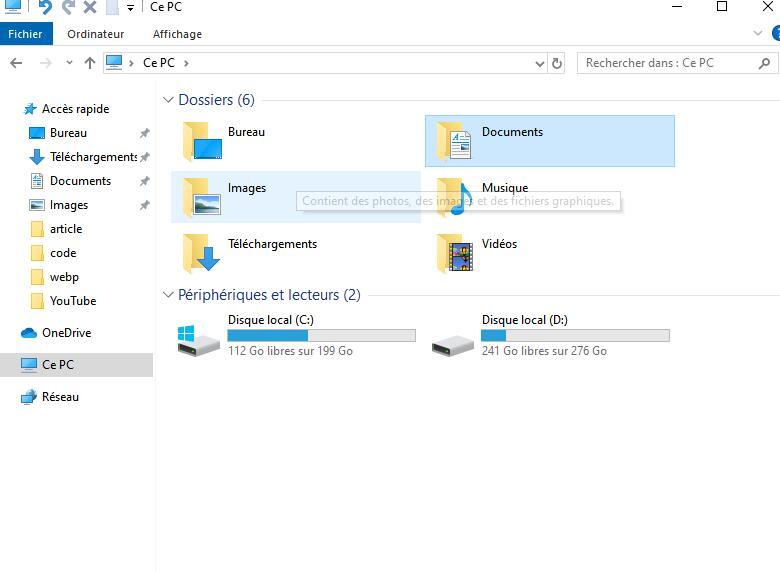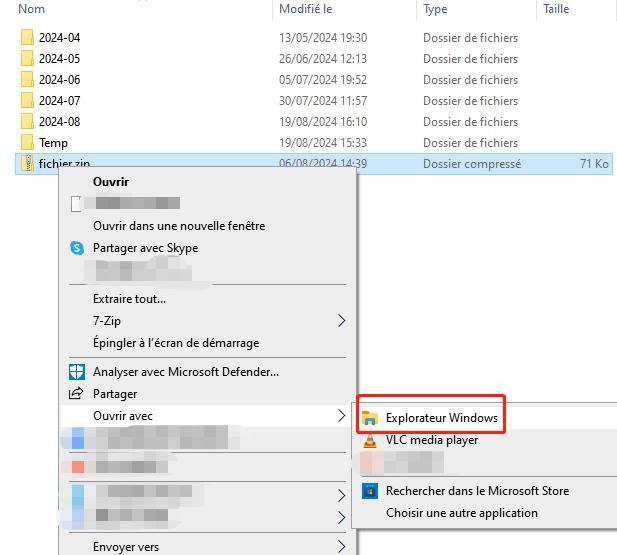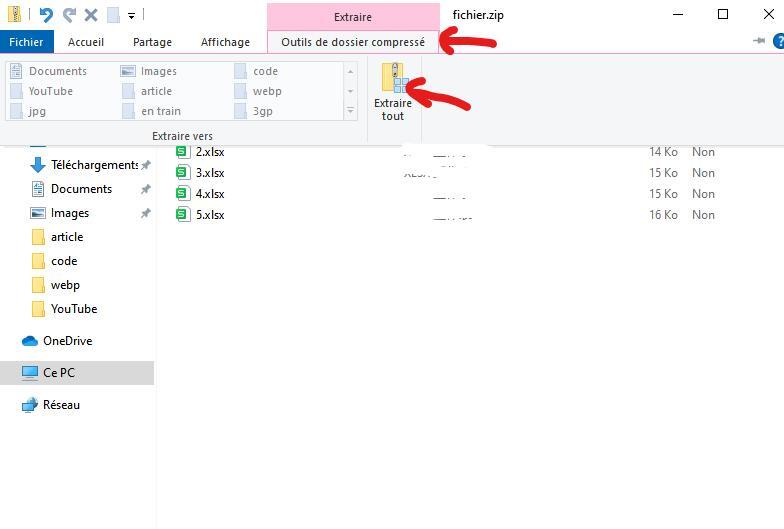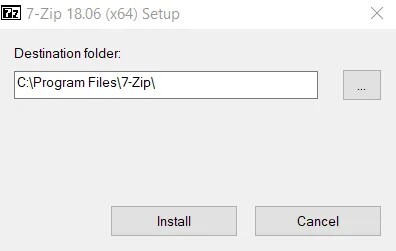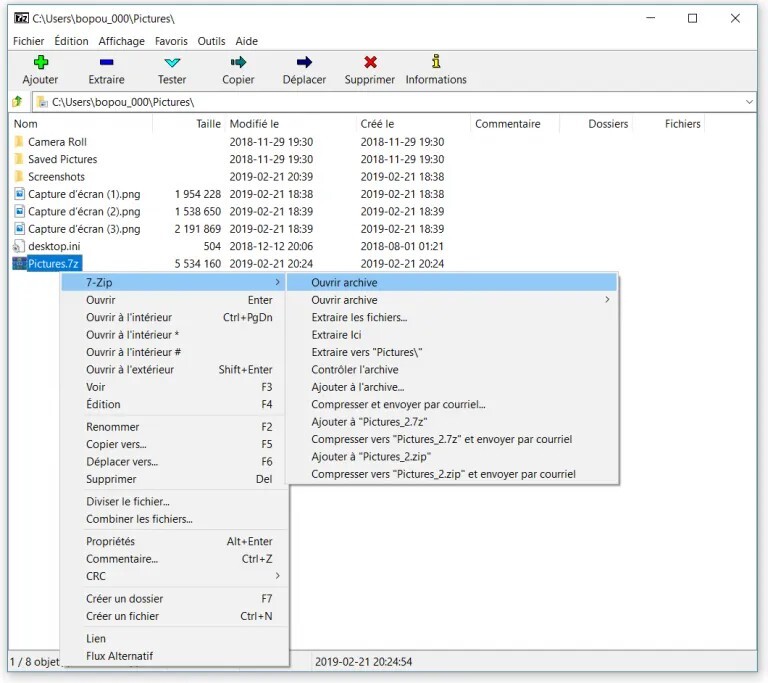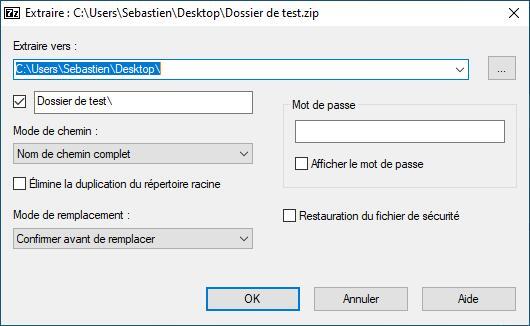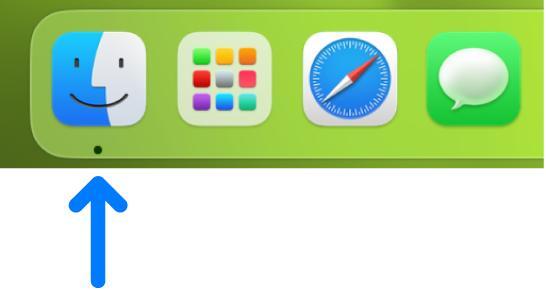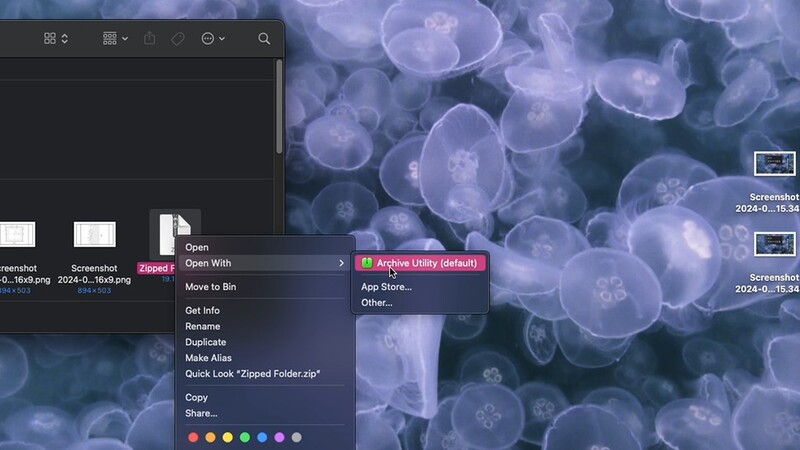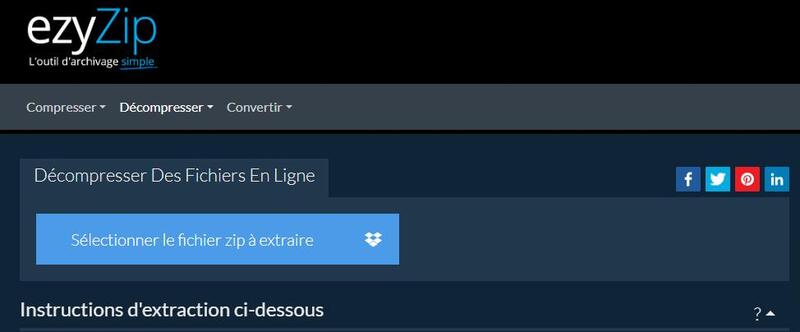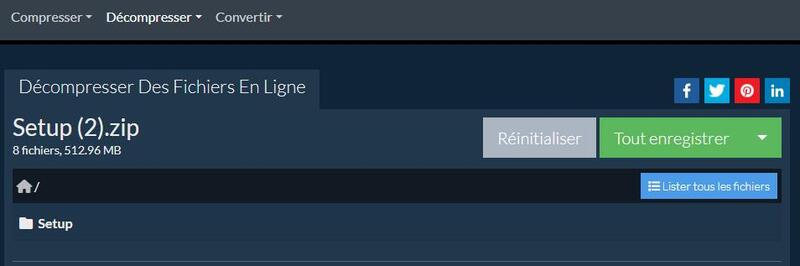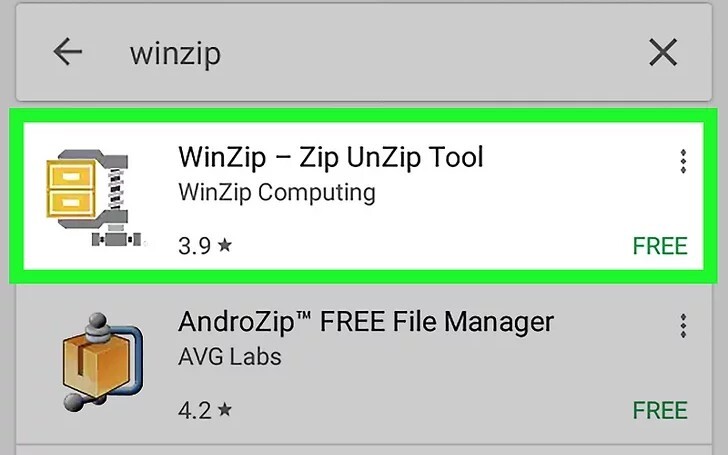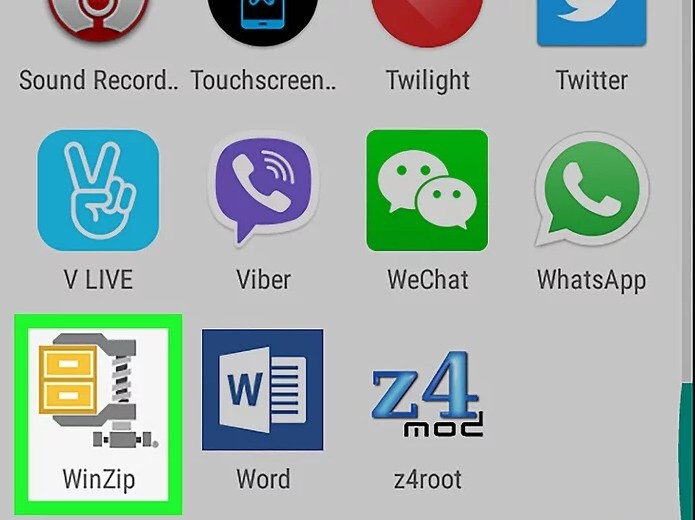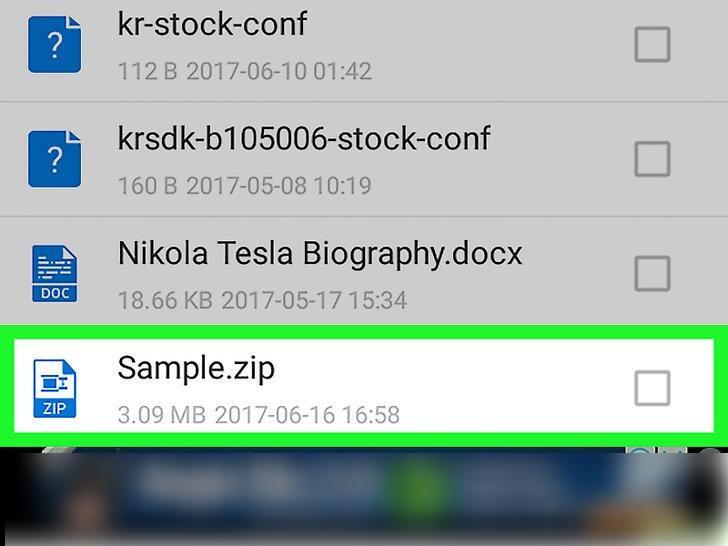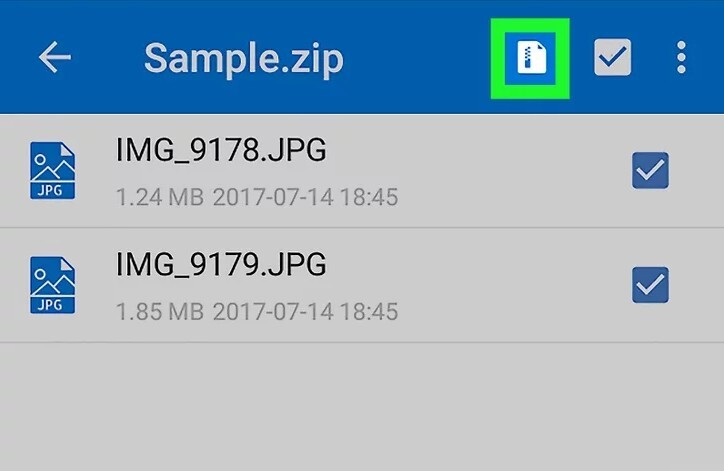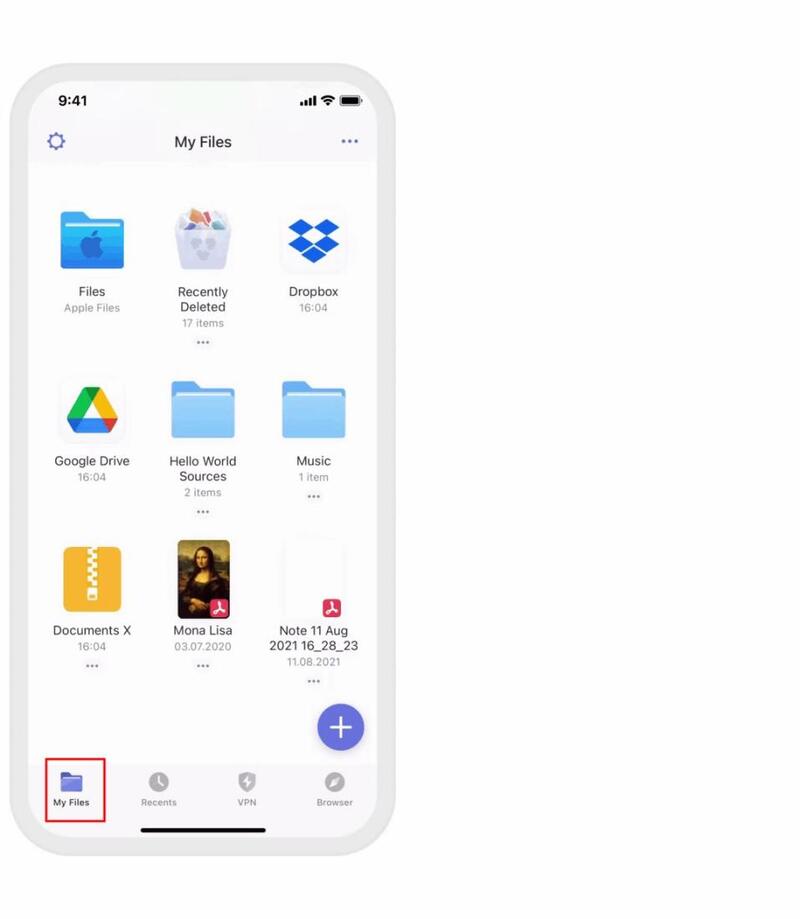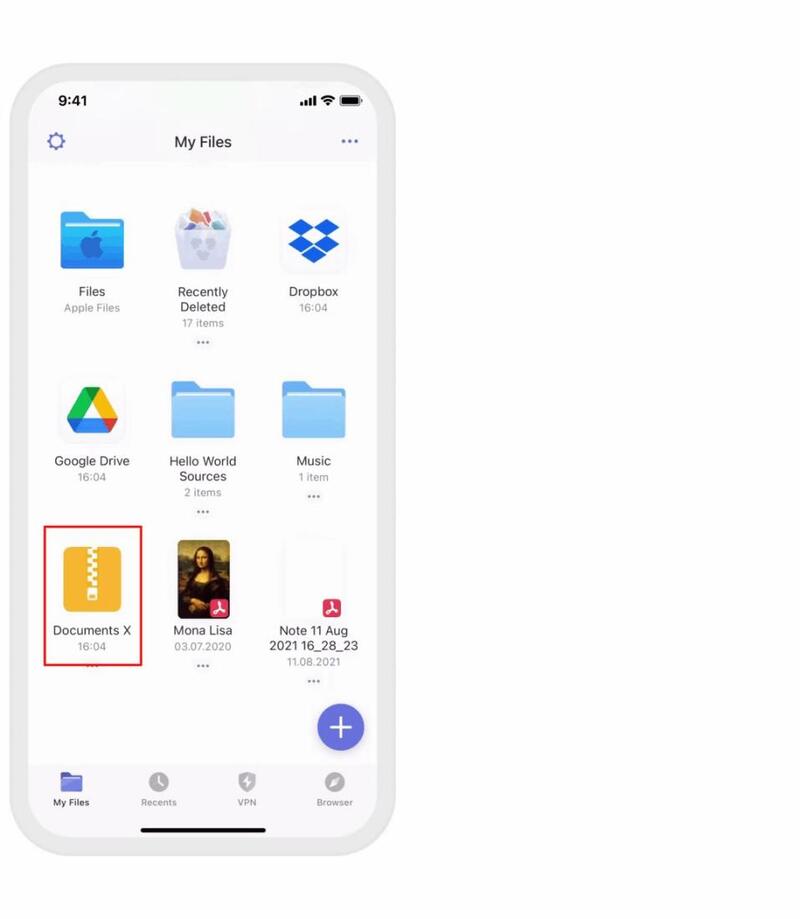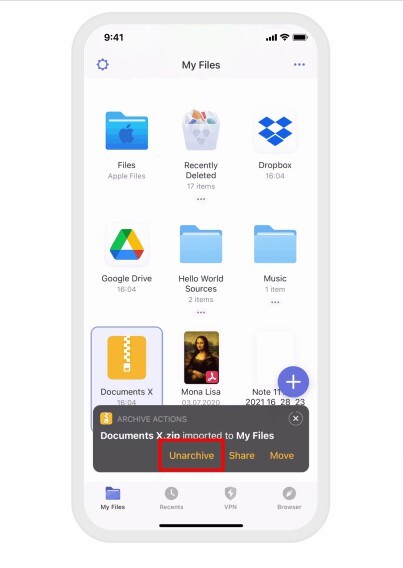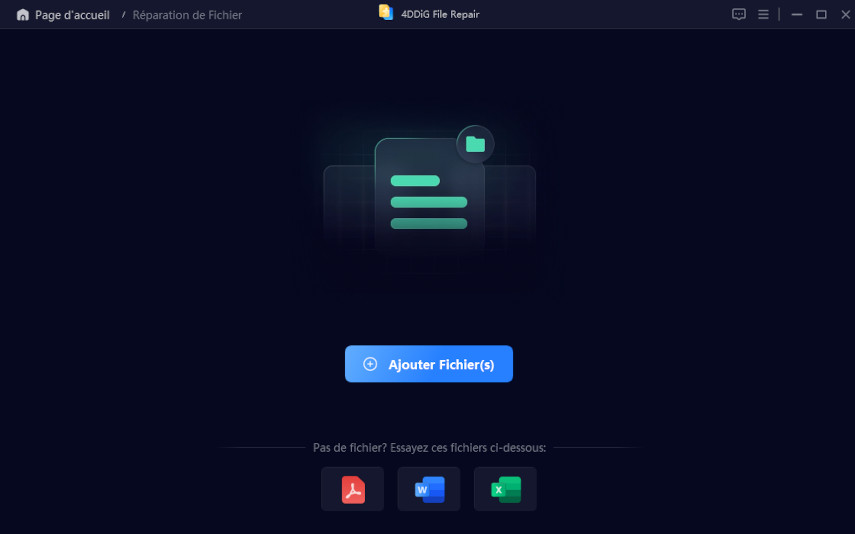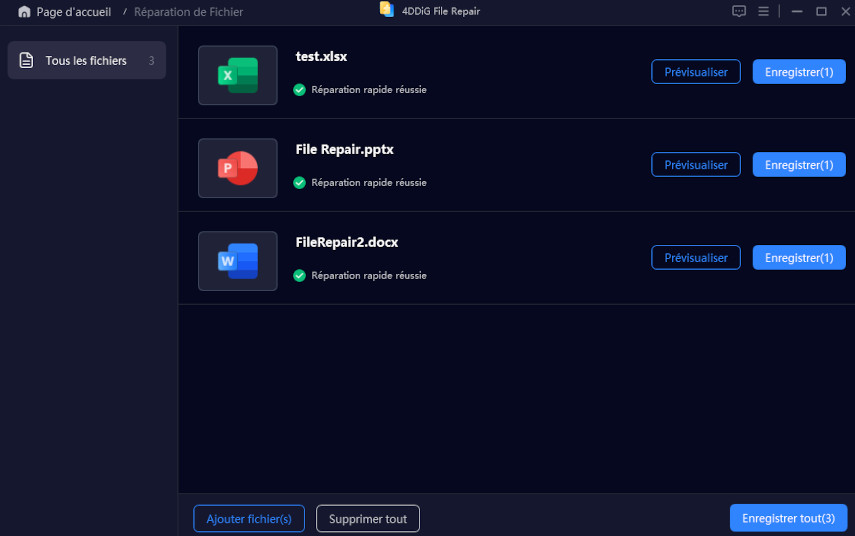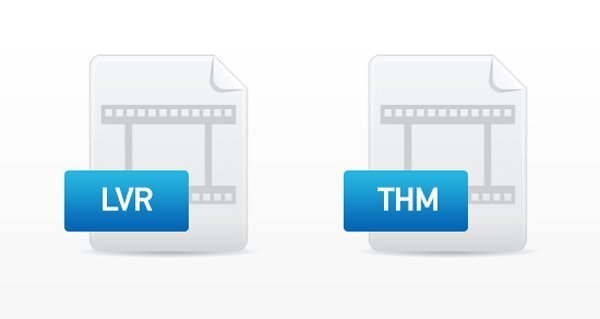Comment ouvrir un fichier ZIP sur Android/iPhone/PC ?
Découvrez comment ouvrir facilement des fichiers ZIP sur Android, iPhone et PC avec des solutions gratuites et efficaces. Guide complet pour décompresser vos fichiers en toute simplicité, quelle que soit votre plateforme.
Bienvenue dans notre guide complet pour ouvrir un fichier ZIP ! Que vous souhaitiez accéder à vos fichiers compressés sur Android, iPhone ou PC, ce guide est conçu pour vous aider. Dans ce guide, vous découvrirez des méthodes simples et des outils efficaces pour ouvrir un fichier ZIP sur différentes plateformes. Suivez nos conseils pour décompresser vos fichiers en toute simplicité.
Partie 1: Comment ouvrir un fichier ZIP
Méthode 1: Ouvrir un fichier ZIP avec l’explorateur de fichiers pour Windows
Pour ouvrir un fichier ZIP sur un PC Windows, vous pouvez utiliser l'Explorateur de fichiers intégré :
Ouvrir l'explorateur de fichiers
Lancez l'Explorateur de fichiers sur votre PC.

Localiser le fichier ZIP
Recherchez le fichier ZIP que vous souhaitez ouvrir.
Ouvrir le fichier ZIP
Double-cliquez sur le fichier ZIP pour afficher son contenu.

Extraire les fichiers
Cliquez sur "Extraire tout" dans la barre d'outils, choisissez l'emplacement où vous souhaitez enregistrer les fichiers extraits, puis cliquez sur "Extraire".

Méthode 2: Logiciels gratuits pour Windows
Il existe plusieurs logiciels pour ouvrir un fichier ZIP gratuitement sur Windows. Nous recommandons 7-Zip, WinRAR, et PeaZip.
Voici les étapes pour utiliser 7-Zip:
Télécharger et installer 7-Zip
Téléchargez 7-Zip depuis le site officiel et installez-le sur votre ordinateur.

Sélectionner le fichier ZIP
Utilisez 7-Zip pour naviguer jusqu'au fichier ZIP que vous souhaitez ouvrir.
Clic droit et sélectionner 7-Zip
Faites un clic droit sur le fichier ZIP, puis dans le menu contextuel, sélectionnez "7-Zip", et ensuite "Ouvrir l'archive".

Extraire les fichiers
Cliquez sur "Extraire" et choisissez l'emplacement où vous souhaitez enregistrer les fichiers extraits. Cliquez sur "OK" pour lancer l'extraction.

Méthode 3: Utilisation de l'utilitaire d'archivage pour Mac
Pour ouvrir un fichier ZIP gratuitement sur un Mac, vous pouvez utiliser l'utilitaire d'archivage intégré :
Ouvrir Finder
Lancez Finder sur votre Mac.

Localiser le fichier ZIP
Recherchez le fichier ZIP que vous souhaitez ouvrir.
Ouvrir le fichier ZIP

Méthode 4: Ouvrir un fichier ZIP avec des outils en ligne
Vous pouvez également utiliser des outils en ligne pour ouvrir un fichier ZIP. Nous recommandons ezyZip.
Voici les étapes pour utiliser ezyZip :
Accéder à ezyZip
Ouvrez votre navigateur et allez sur le site ezyZip.
Télécharger le fichier ZIP
Cliquez sur "Sélectionner le fichier zip à extraire" et choisissez le fichier ZIP que vous souhaitez ouvrir.

Décompresser le fichier
Vous avez l'option de cliquer sur "Enregistrer tout" pour décompresser tous les fichiers ou sur "Lister tous les fichiers" pour afficher les fichiers individuels et choisir ceux à extraire.

Télécharger les fichiers
Une fenêtre s'ouvre pour vous permettre de télécharger les fichiers décompressés à l'emplacement approprié sur votre ordinateur. Vous pouvez également uploader les fichiers sur Dropbox si vous le souhaitez.
Méthode 5: Ouvrir un fichier ZIP sur Android
Pour ouvrir un fichier ZIP sur Android, vous pouvez utiliser une application comme WinZip. Utilisation de WinZip sur Android :
Voici les étapes pour utiliser ezyZip :
Télécharger et installer WinZip
Téléchargez WinZip depuis Google Play Store et installez l'application.

Ouvrir WinZip
Lancez WinZip sur votre appareil.

Localiser le fichier ZIP
Utilisez WinZip pour naviguer jusqu'au fichier ZIP que vous souhaitez ouvrir.

Extraire les fichiers
Appuyez sur le fichier ZIP pour afficher son contenu, puis sélectionnez les fichiers que vous souhaitez extraire et choisissez l'emplacement de sauvegarde.

Méthode 6: Ouvrir un fichier ZIP sur iPhone
Pour ouvrir un fichier ZIP sur un iPhone, vous pouvez utiliser l'application Fichiers intégrée ou une application tierce comme iZip.
Voici les étapes pour utiliser l'application Fichiers intégrée :
Ouvrir l'application My Files
Lancez l'application My Files sur votre iPhone.

Localiser le fichier ZIP
Recherchez le fichier ZIP que vous souhaitez ouvrir.

Ouvrir le fichier ZIP
Appuyez sur le fichier ZIP pour le décompresser et afficher son contenu.

Partie 2: Résoudre les problèmes courants liés aux fichiers ZIP
Problème 1: Fichiers ZIP corrompus
Les fichiers ZIP peuvent parfois être corrompus, rendant impossible leur ouverture. Il est recommandé d'utiliser un logiciel de réparation professionnel comme 4DDiG File Repair pour réparer les fichiers ZIP.
4DDiG File Repair est un outil puissant conçu pour réparer divers formats de fichiers endommagés, y compris les fichiers ZIP, Word ,PPT, Excel, EPUB, PDF , PSD, PSB, et bien d'autres. Voici comment l'utiliser :
- Télécharger et Installer 4DDiG File Repair :
Rendez-vous sur le site officiel de 4DDiG Partition Manager et téléchargez le logiciel. Installez-le sur votre appareil.
- Ouvrir le logiciel
Lancez 4DDiG File Repair et choisissez “Réparation de Fichier”

- Ajouter le fichier ZIP
Cliquez sur "Ajouter un fichier" et sélectionnez le fichier ZIP corrompu.

- Analyser et réparer
Le logiciel analysera le fichier ZIP et vous fournira une prévisualisation des éléments réparables. Cliquez sur "Réparer tout" pour lancer le processus de réparation.

- Sauvegarder le fichier Réparé
Une fois la réparation terminée, vous pouvez visualiser les fichiers pour vérifier leur contenu avant de les enregistrer. Ensuite, enregistrez le fichier ZIP réparé.

Téléchargement Sécurisé
Téléchargement Sécurisé
Problème 2: Problèmes de compatibilité
Les problèmes de compatibilité peuvent survenir si le fichier ZIP est créé dans un format non pris en charge par votre logiciel de décompression. Pour résoudre ce problème, essayez d'utiliser un autre outil de décompression compatible avec le format ZIP ou téléchargez à nouveau le fichier si possible.
Partie 3: FAQ sur l'ouverture des fichiers ZIP
1. Les outils en ligne sont-ils sûrs ?
Oui, les outils en ligne pour ouvrir des fichiers ZIP peuvent être sûrs, mais il est important de choisir des services réputés et de vérifier les avis des utilisateurs pour éviter tout risque potentiel de sécurité.
2. Pourquoi ne puis-je pas ouvrir mon fichier ZIP ?
Les raisons possibles pour lesquelles vous ne pouvez pas ouvrir un fichier ZIP incluent :
Le fichier est corrompu.
L'outil de décompression utilisé ne prend pas en charge le format ZIP.
Le fichier est protégé par un mot de passe.
Le téléchargement du fichier était incomplet.
Vous pouvez essayer d'utiliser un autre outil de décompression ou de télécharger à nouveau le fichier. Si le fichier ZIP est corrompu, vous pouvez utiliser un logiciel professionnel comme 4DDiG File Repair pour le réparer.
Fichier Excel ne s'ouvre pas ? 9 méthodes rapides pour le réparer
Conclusion
Ouvrir un fichier ZIP est une tâche simple lorsque vous utilisez les bons outils et méthodes. Que vous soyez sur Windows, Mac, Android ou iPhone, ce guide complet vous a montré comment décompresser vos fichiers en toute simplicité. Pour une solution rapide et efficace, essayez le 4DDiG File Repair pour réparer les fichiers ZIP corrompus et garantir un accès fluide à vos données.
Téléchargement Sécurisé
Téléchargement Sécurisé
Articles Liés
- Accueil >>
- Récupérer Fichiers >>
- Comment ouvrir un fichier ZIP sur Android/iPhone/PC ?